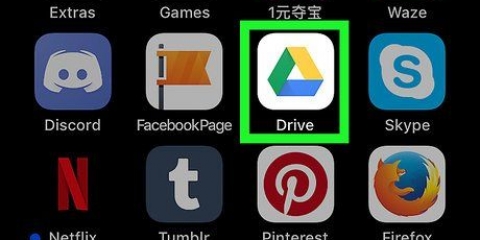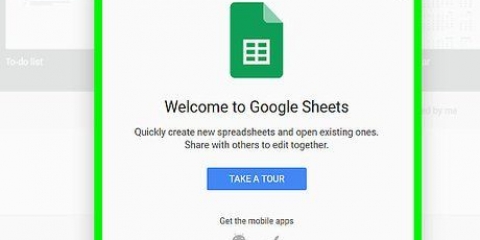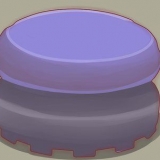Slik setter du inn flere rader på google sheets på pc eller mac
Denne opplæringen vil lære deg hvordan du setter inn flere rader samtidig ved å bruke Google Sheets skrivebordsnettsted.
Trinn

1. Åpenhttps://ark.Google.com i en nettleser. Hvis du er logget på med Google-kontoen din, åpnes en liste over Google Sheet-dokumentene knyttet til Google-kontoen din.
- Logg på Google-kontoen din hvis du ikke er automatisk pålogget.

2. Klikk på Google Sheet-dokumentet du vil åpne.
Du kan også klikke
klikk for å åpne et nytt Google-ark.
3. Velg raden der du vil sette inn rader over eller under. Velg raden ved å klikke på tallet i den grå kolonnen til venstre.

4. Elsker⇧Skift og velg antall rader du vil sette inn. For eksempel, hvis du vil sette inn 4 nye rader, velg de 4 radene over eller under raden der du vil sette dem inn.

5. Høyreklikk på de valgte radene. Høyreklikk på en av de uthevede radene i utvalget ditt. Dette åpner en rullegardinmeny.
På en Mac kan du klikke på en styreflate eller mus med to fingre, eller du kan i stedet Styre hold og klikk.

6. klikk påLegg til # rader ovenfor eller Legg til # rader nedenfor. De # skal angi antall rader du har valgt. Dette vil sette inn samme antall nye rader over eller under valget ditt.
Artikler om emnet "Slik setter du inn flere rader på google sheets på pc eller mac"
Оцените, пожалуйста статью
Lignende
Populær